今回はmeviyでの公差設定のコツについてご紹介します。

meviyは設定や変更された見積条件に従い都度見積算出を行っているため、条件の組合せによっては新たな条件を追加出来なかったり、見積が一転して不可になることがあります。
特に公差設定は条件が複雑ですが、実は順番や操作次第で見積不可を防げたり手間を減らすことができます。ここではその方法をご説明します。
はじめに
meviy FAは板金部品と切削プレートの両方で公差設定が可能ですが、今回は自動見積に対応している切削プレートを取り上げます。
板金部品は公差指示後にmeviyサポートへ見積もり依頼いただく流れになります。
目次
公差設定を行うコツは5つあります。どの操作も簡単なので一回覚えてしまえばその後は効率的にできるようになります。
- コツ① ユーザー設定で自動で公差セット
- コツ② 公差の前に材質と表面処理を設定する
- コツ③ 原点を合わせる
- コツ④ 穴タイプを確認し穴公差を設定する
- コツ⑤ 「公差追加」と「寸法一括追加」を組み合わせる
コツ① ユーザー設定で自動で公差セット
「ユーザー設定」は外形公差・寸法公差・穴精度などの見積もり条件の初期設定をカスタマイズできる機能です。
設定した値はビューワー画面の公差設定欄に初期値としてセットされるので、最もよく使用する公差値を設定しておくと効率良く公差入力ができます。
特に外形公差は設定した公差が最初から表示されるので便利です。
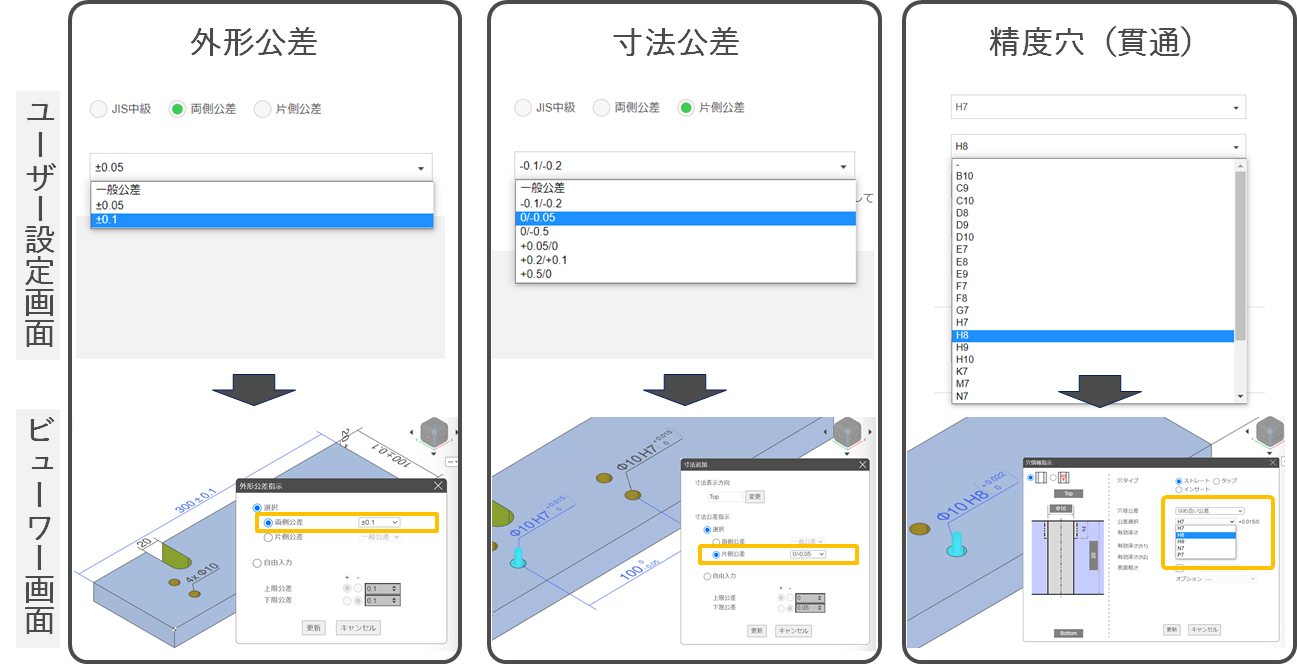 設定した値はビューワー画面の公差設定画面に初期値としてセットされます
設定した値はビューワー画面の公差設定画面に初期値としてセットされます
設定方法
プロジェクト一覧画面のお名前ボタンから「ユーザー設定」画面を開く。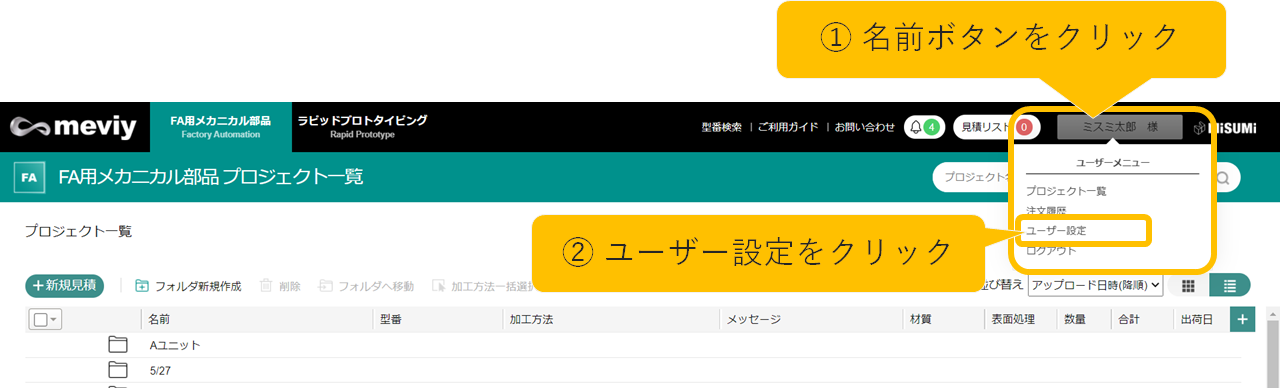
「ユーザー設定」画面左のメニューの「ダイアログ設定」から初期設定したい項目を選択し、公差を設定する。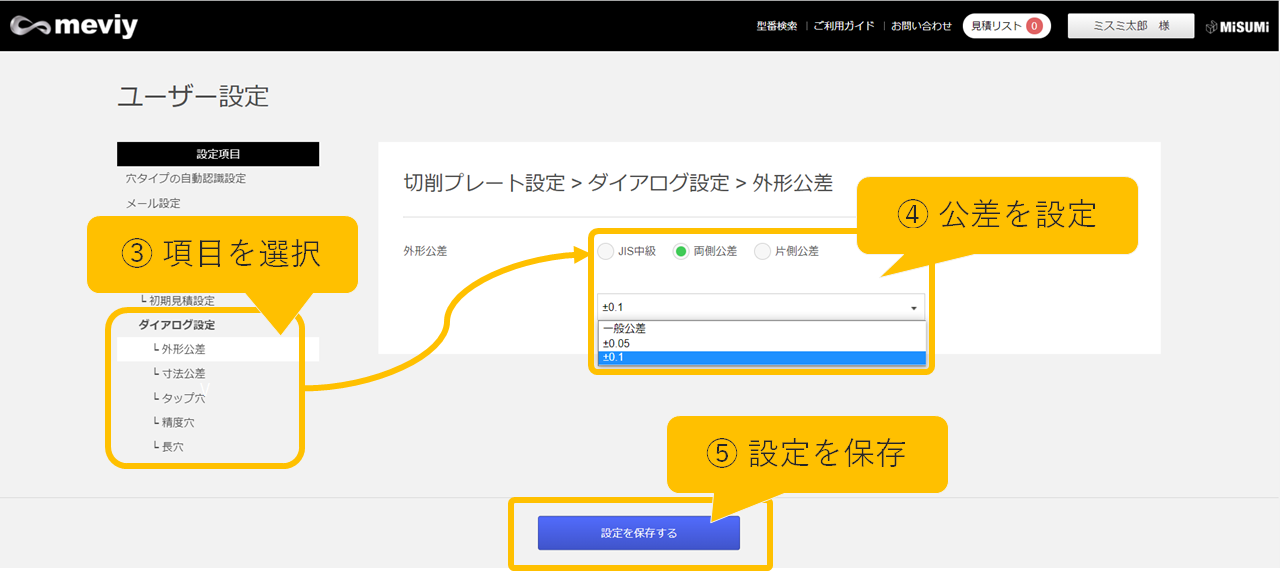
注意点として、設定が反映される対象は変更以降にアップロードしたデータのみです。既にアップロード済みのデータは変更されません。
コツ② 公差の前に材質と表面処理を設定する
続いては時間のロスを防ぐ設定順のコツです。
公差を入れた後に材質や表面処理を設定すると、一転して見積不可となる場合があります。
これは指定可能な公差が材質や表面処理によって異なるため、最初の条件では問題なかった部品も、条件変更による再見積で不可となることがあるためです。
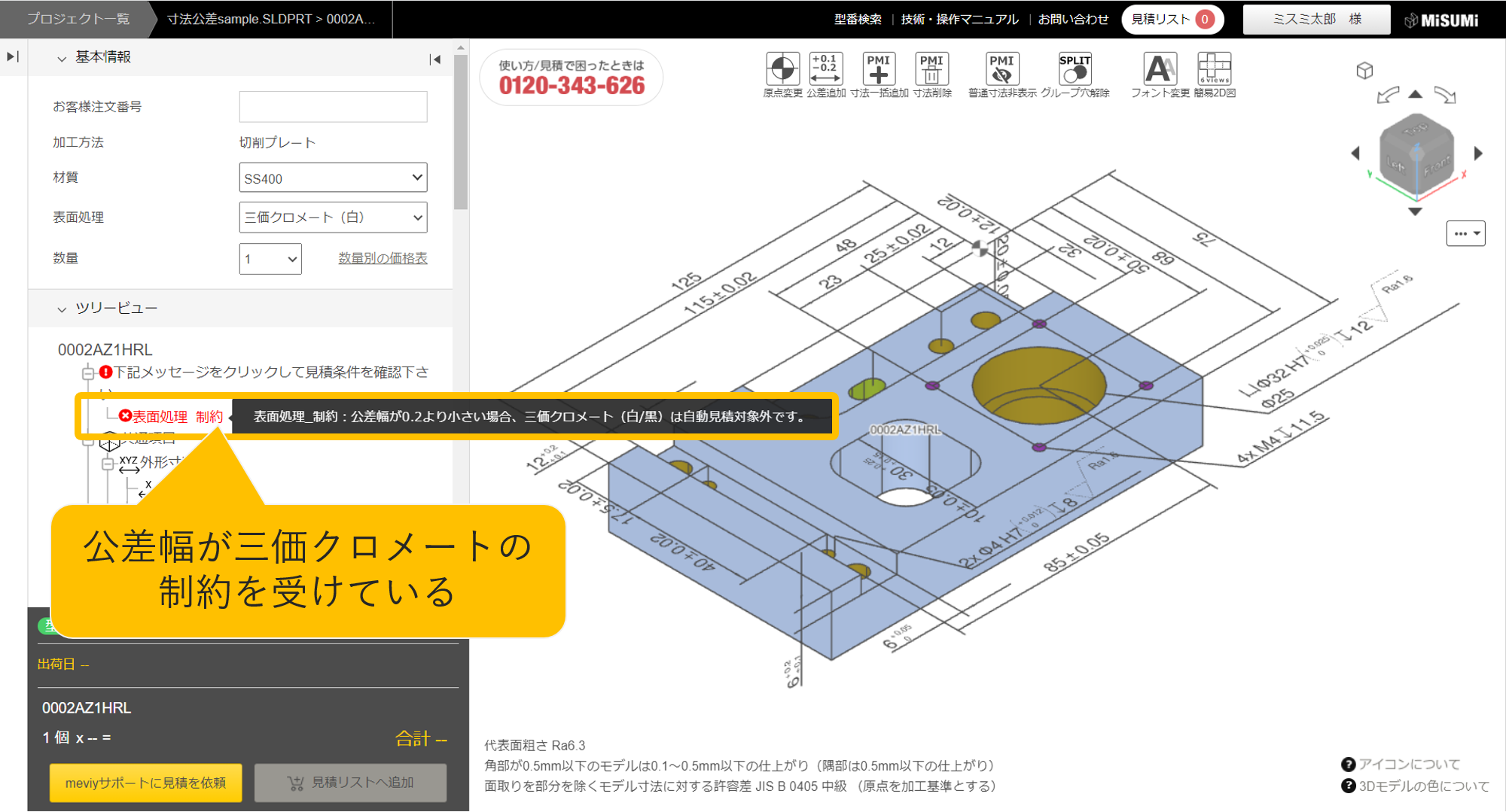 吹き出しメッセージ「公差幅が0.2より小さい場合、三価クロメート(白/黒)」は自動見積対象外です」
吹き出しメッセージ「公差幅が0.2より小さい場合、三価クロメート(白/黒)」は自動見積対象外です」
すべての公差を入れ終えた後に見積不可となると時間のロスが発生します。できるだけ早く見積可否を判断するため、先に材質と表面処理を設定してその後に公差を入れましょう。
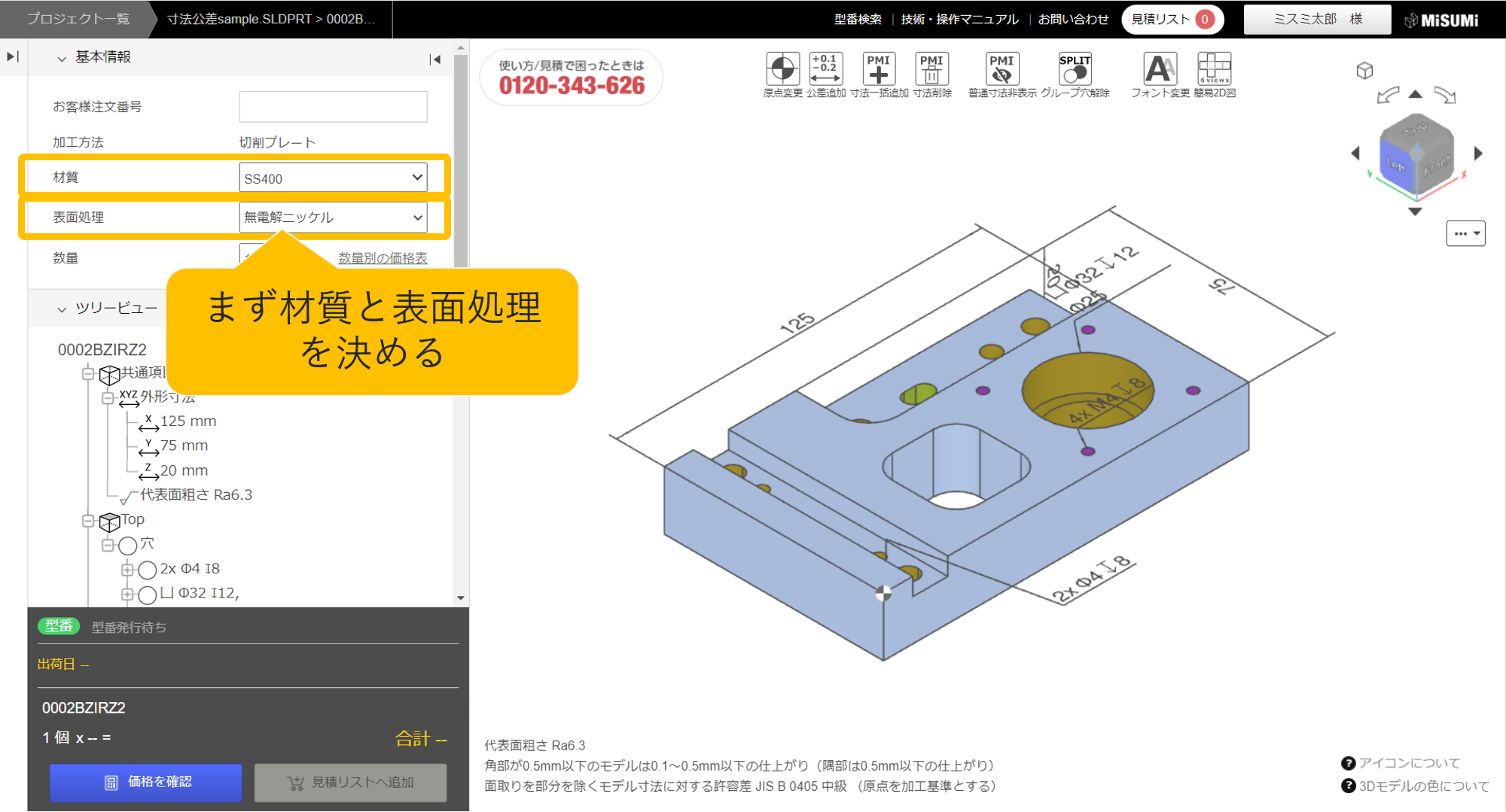
材質、表面処理ごとに指定可能な寸法公差の詳細はこちらからご確認いただけます。
meviy技術情報-[FA 切削]指定可能な寸法公差
meviy技術情報-[FA 切削]3Dモデリング時の留意点-表面処理用の吊り穴はモデリングが必要
コツ③ 原点を合わせる
meviyはTOP-FRONT-LEFTの交わる点を原点としていますが、設計意図と異なる場合は「原点変更」を使って合わせてください。この後の寸法一括追加で必要となります。
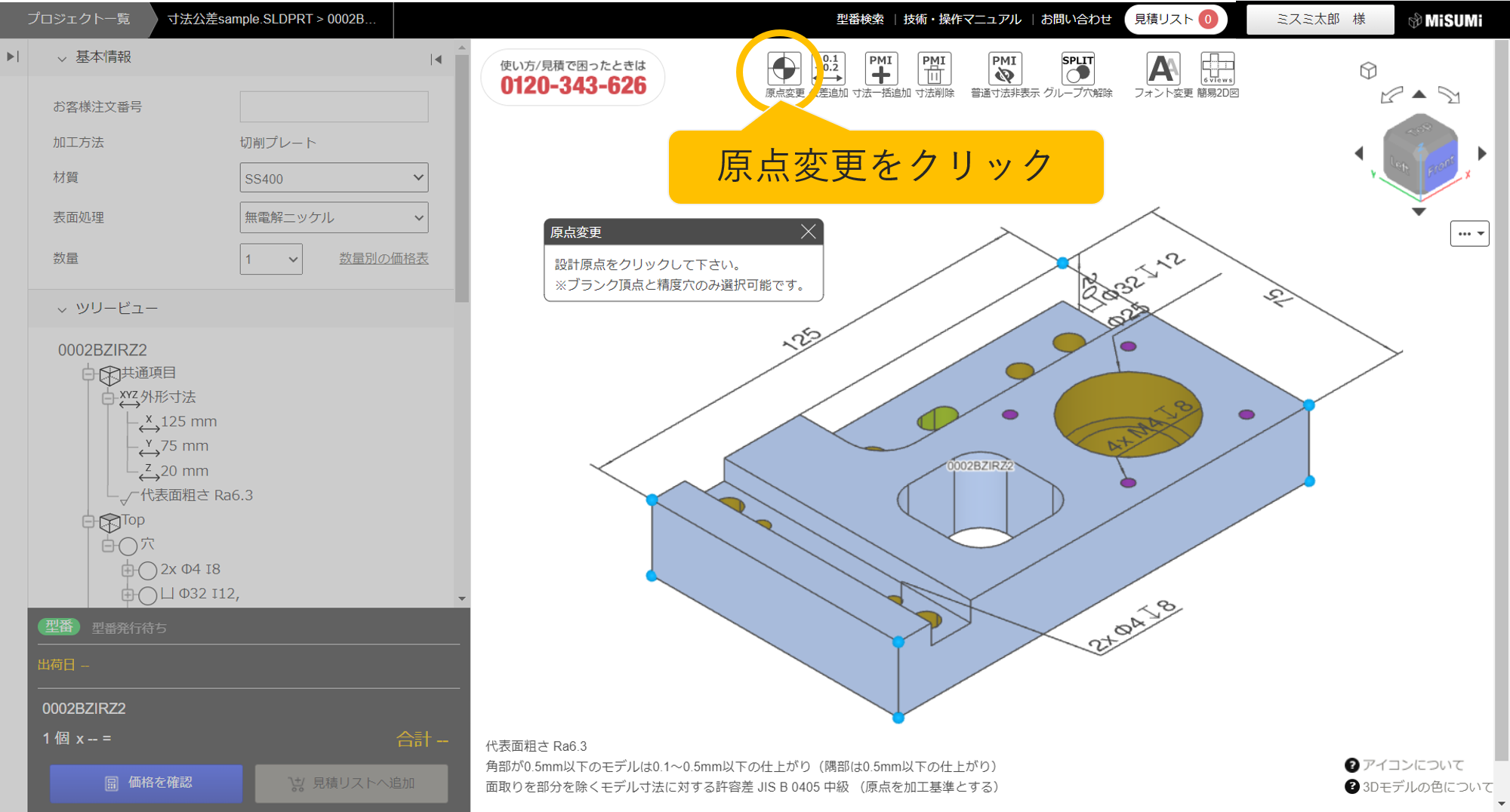
コツ④ 穴タイプを確認し穴公差を設定する
公差設定はまず穴の設定から始めます。穴の精度により設定できるピッチ間公差が異なるため、寸法公差より前に行っておくことが重要です。
穴タイプが合っているか確認する
meviyはCADデータ上の穴径から穴タイプを判断しています。しかし、以下の判断ロジックによってご認識と異なる穴タイプとなっている場合があります。3Dビューワーまたはツリービューで必ずご確認ください。
- 使用のCADによっては、穴タイプの認識が異なる場合があります。
- タップ穴・ストレート穴の両方が考えられる場合はタップ穴として認識します。
- 精度穴は認識されていません。必ず設定をお願いいたします。
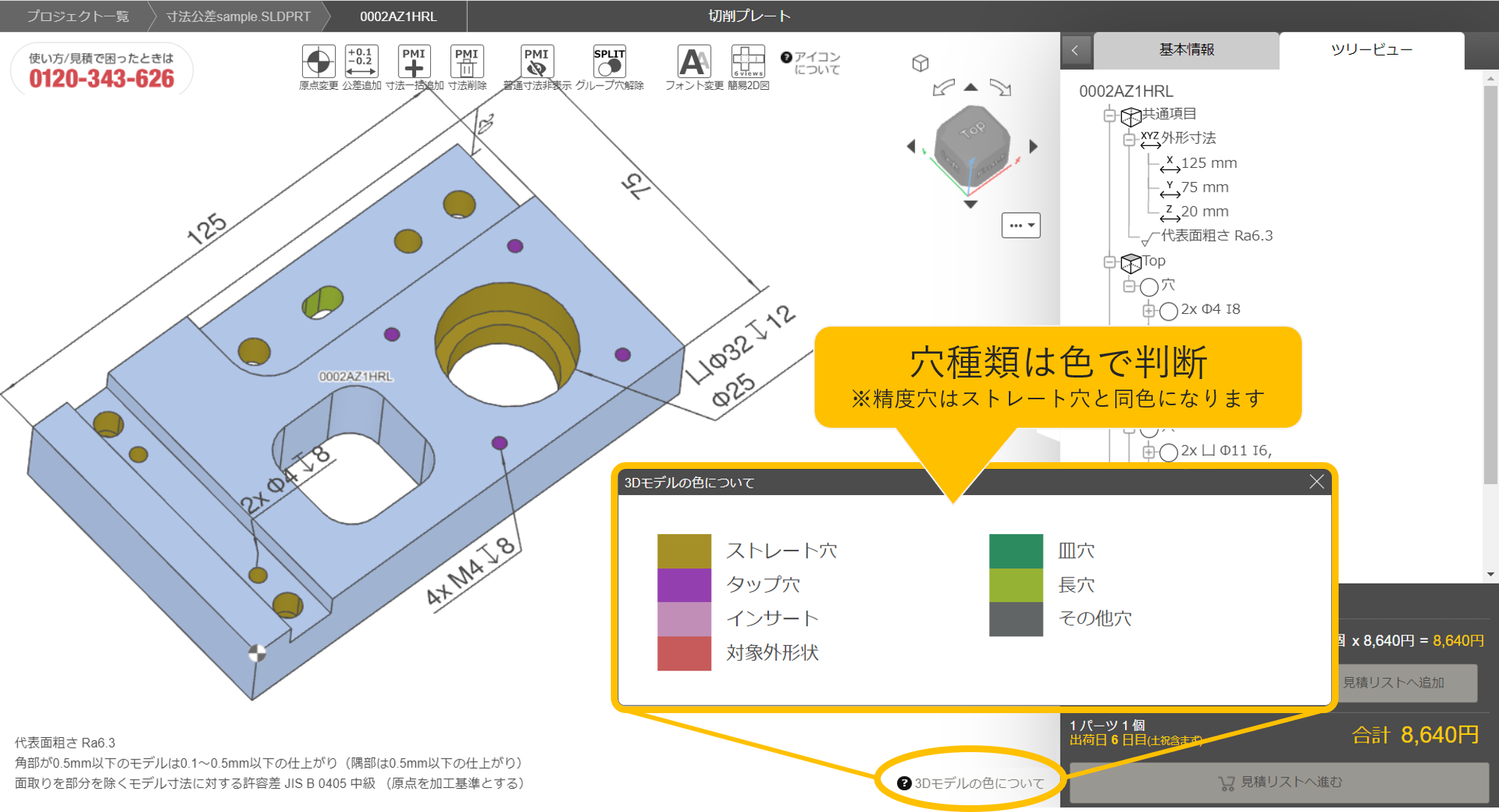 穴タイプごとに色が変わっているので簡単に確認いただけます。
穴タイプごとに色が変わっているので簡単に確認いただけます。
円筒形状の穴を全てストレート穴として認識させることや、CADモデル内の穴側面の着色情報を使って穴タイプを認識させることもできます。
3Dモデルの穴タイプをmeviyの見積もりに反映させる方法は以下をご確認ください
meviy操作マニュアル-穴タイプの自動認識
穴に公差を入れる
穴公差の設定は、穴をダブルクリックしてダイアログから設定します。
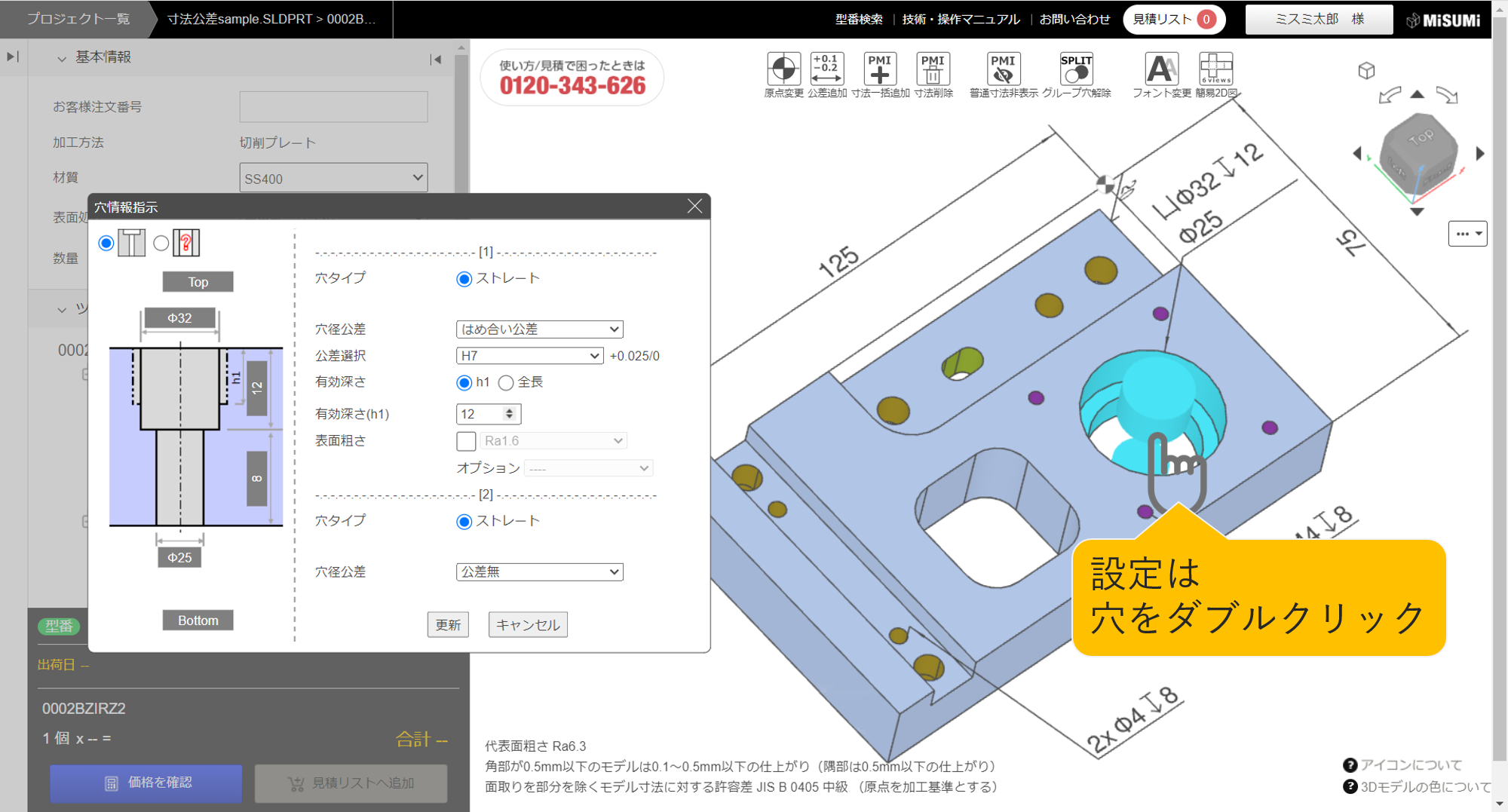
注意点として、穴深さ公差を入れることはできませんのでご了承ください。
コツ⑤ 「公差追加」と「寸法一括追加」を組み合わせる
次は寸法公差です。寸法公差追加の機能は2つあります。
ひとつは原点からの座標寸法を一括で引き公差を設定できる「寸法一括追加」機能と、もうひとつは箇所を指定して個別に設定できる「公差追加」機能です。
おすすめは、公差追加→寸法一括追加の順
おすすめの使い方は最初に個別の「公差追加」を行い、次に「寸法一括追加」の順番で公差を設定するやり方です。
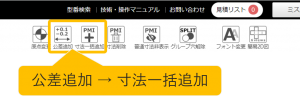
それぞれの機能の特徴として「寸法一括追加」は原点からの寸法を一括で引くことかできますが、一括寸法追加の設定対象外となっているピッチ間やポケット寸法は「公差追加」による個別追加が必要です。
もし先に一括で寸法を入れてしまうと、寸法線が多くなり作業の見落としに繋がります。また、一括で入れたことで本当に入れたかった箇所が重複寸法になり、寸法追加ができない事象が起こる場合もあります。
これらを防ぐために「公差追加」機能で先に寸法公差を入れておきましょう。
寸法公差1. 入れたい寸法公差を「個別」で設定
「公差追加」アイコンをクリックし、寸法を引きたい2か所を選択します。
「穴の中心」「面」「辺」を選択できます。
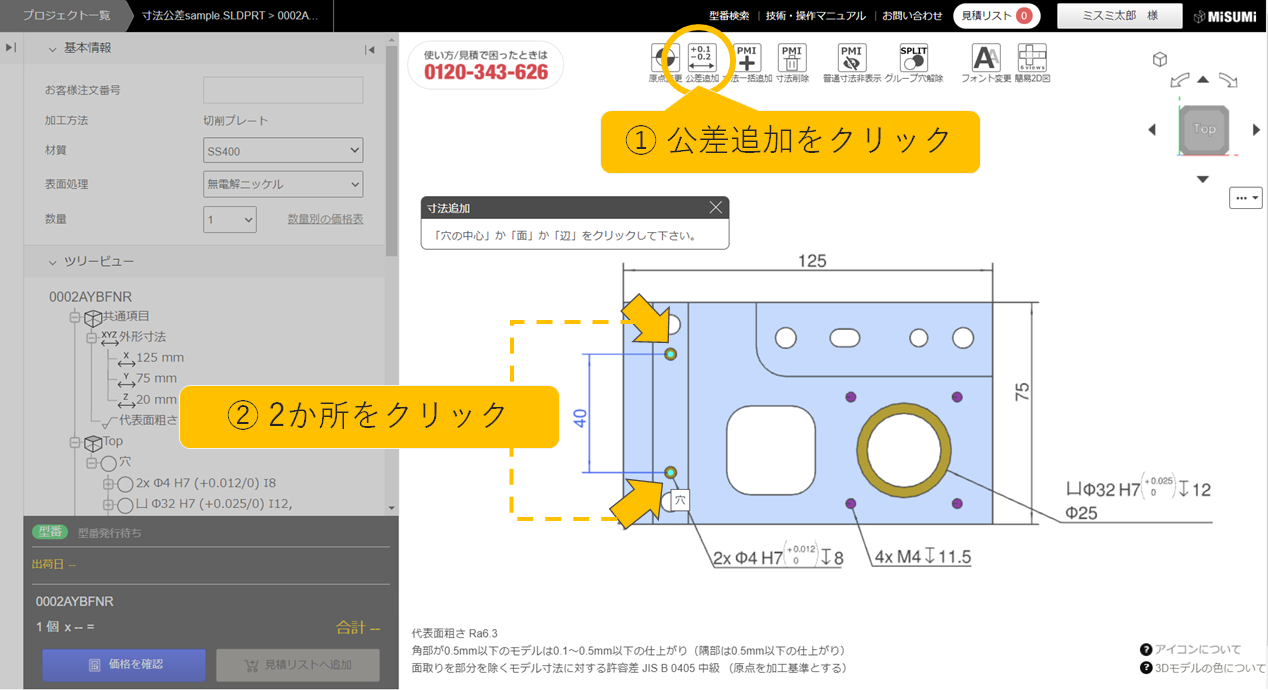
寸法線を引き出したら設定画面が出てくるので、公差を設定します。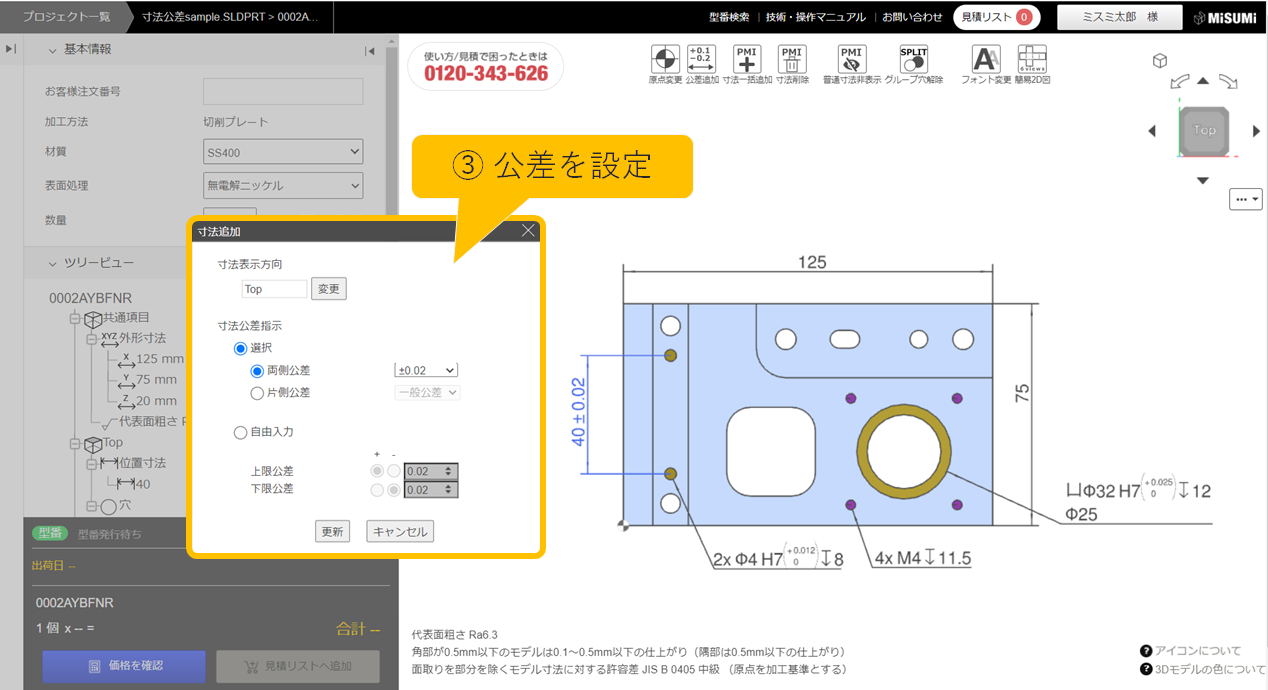
公差を入れることができました。
もし一括寸法を入れた後に、個別で入れた寸法のみの確認をしたい場合は「普通寸法非表示」機能で一括寸法を非表示にできます。検図等の確認にご利用ください。
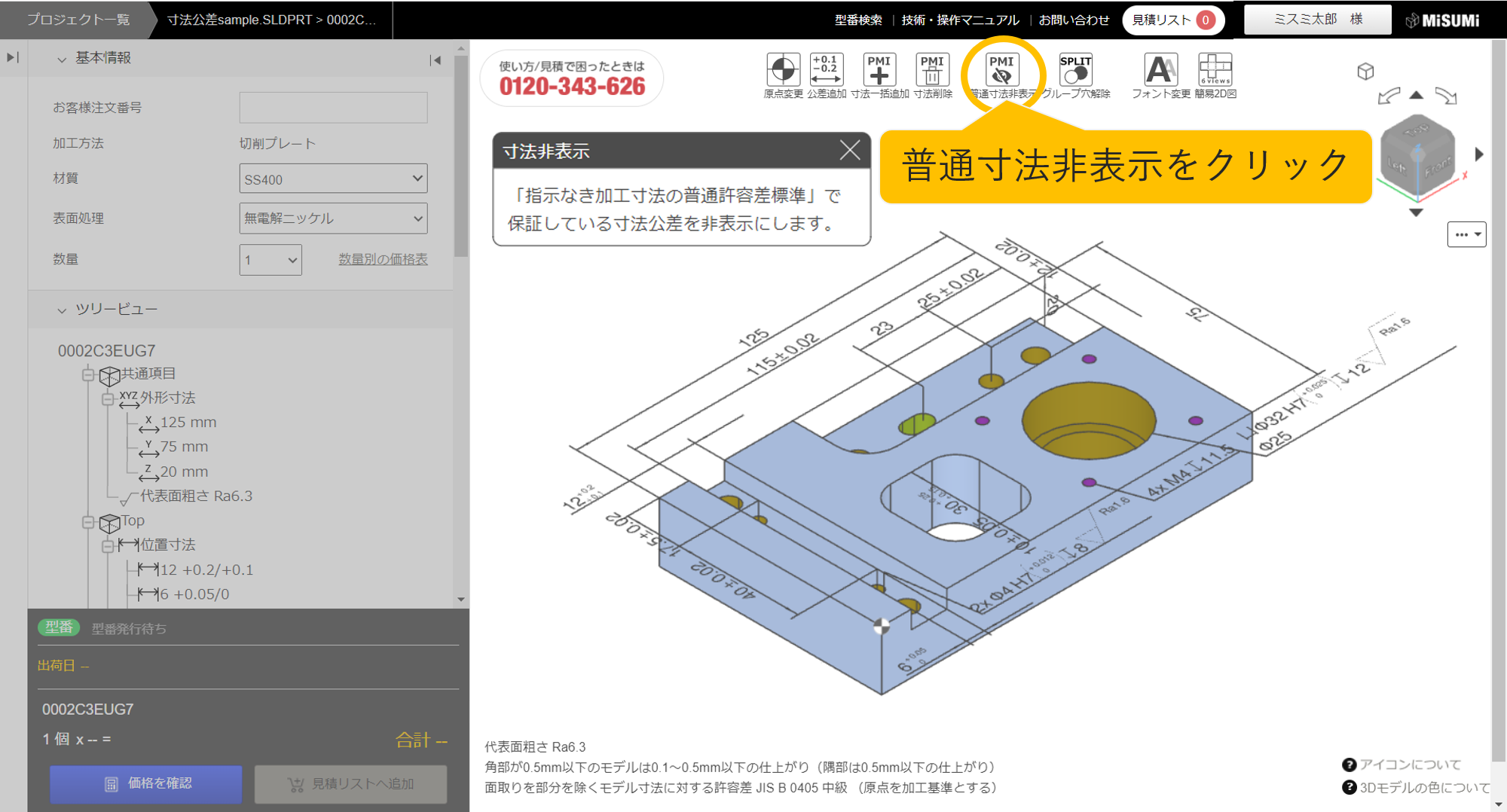
寸法公差2. 原点からの寸法を「一括」で引く
次は一括の方法です。原点から一括で寸法を引いた後、公差を付与します。
寸法一括追加をクリックし、OKを押下します。
原点が異なる場合は、原点変更を行いましょう。
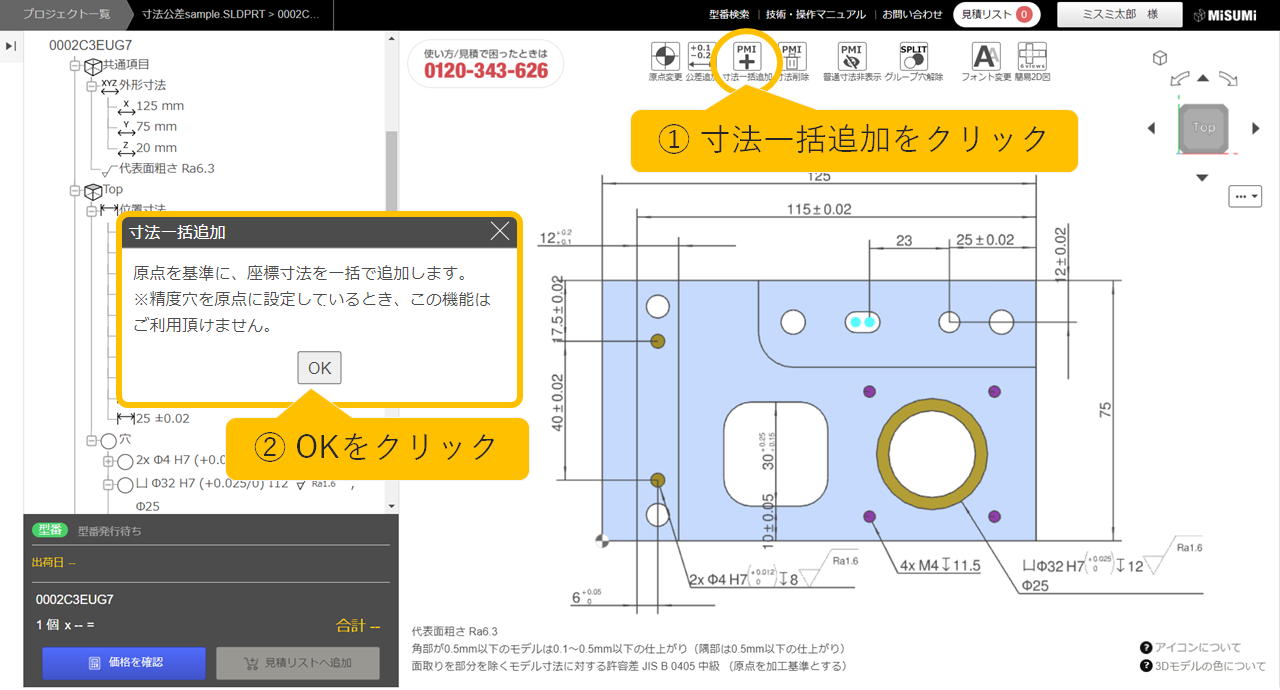
一括で寸法が引かれるので、寸法をダブルクリックして公差設定をしていきます。
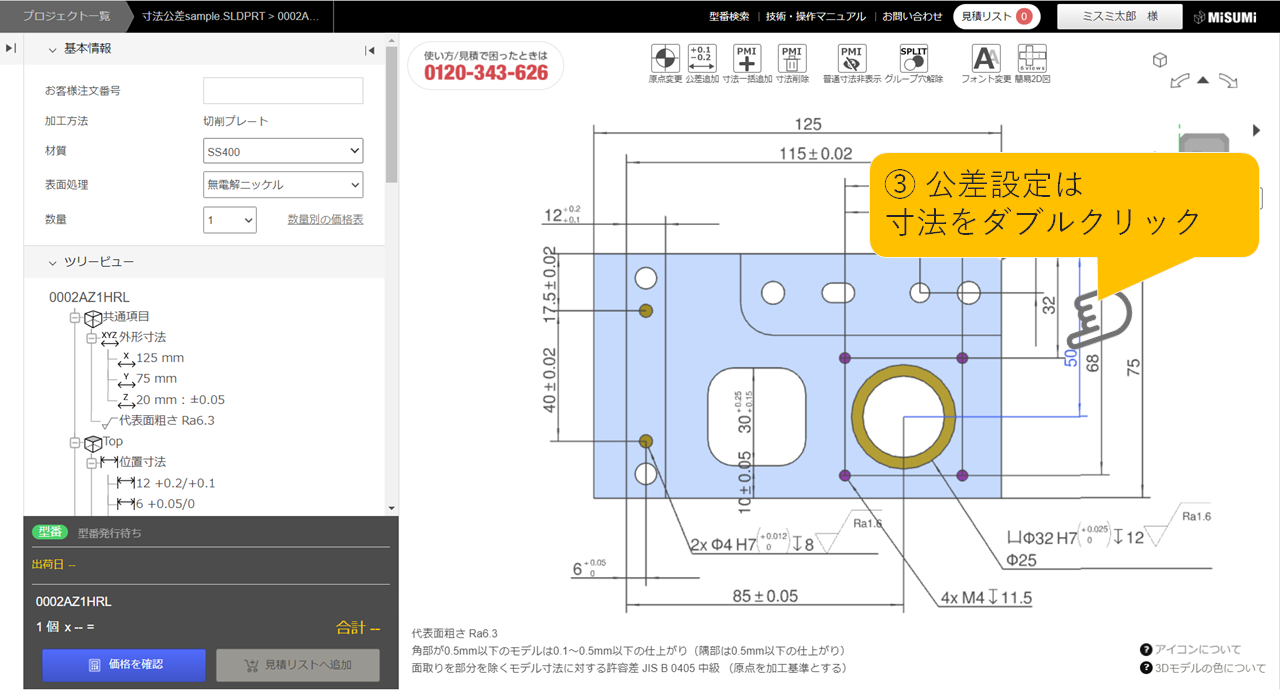
寸法公差を引くことができました。
以上が公差設定のコツです。
まとめ
最終的に以下のような公差設定をしました。
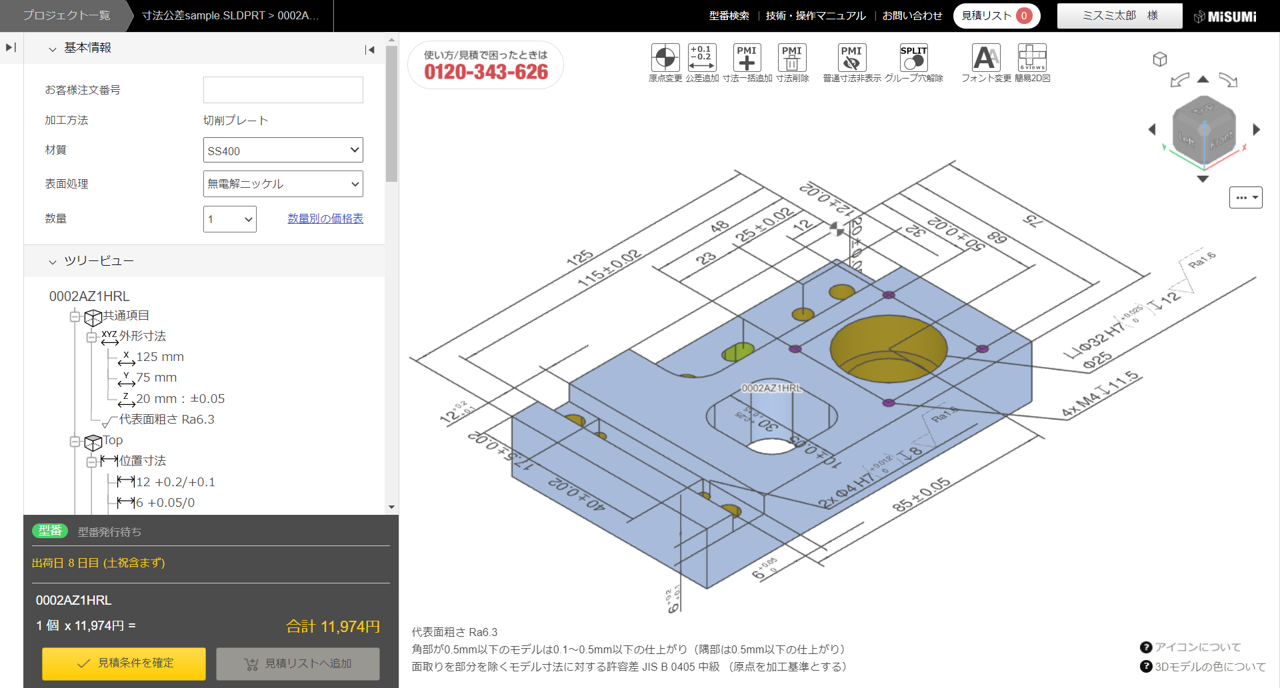 ※2021年12月時点の価格です。
※2021年12月時点の価格です。
従来の2D図面での見積は、公差指示後にメールやFAXでの見積依頼作業があり、かつ見積金額が返ってくるまで数日間の待ち時間が必要でしたが、meviyは即時に価格と納期が提示されます。
ご注文は型番をミスミのWOS(Web Order System)に入れるだけで簡単に手続きが可能です。
注文権限がない方は手続き画面に遷移することはできません。
ぜひ今回ご紹介した機能や操作順を試して作業の効率化をしてみてください。
技術・操作マニュアル
今回ご説明した内容の詳細はマニュアルをご覧ください
操作マニュアル
meviy操作マニュアル-[FA 切削]寸法および寸法公差を追加/削除する
meviy操作マニュアル-[FA 切削]設計原点を変更する
meviy操作マニュアル-[FA 切削]穴情報を変更する
meviy操作マニュアル-穴タイプの自動認識
技術情報
meviy技術情報-[FA 切削]指定可能な寸法公差
meviy技術情報-[FA 切削]3Dモデリング時の留意点-表面処理用の吊り穴はモデリングが必要







